遥控在客厅——自制USB电脑遥控器
接收器内部图如图5 示。

图5接收器内部图
分析图中各个部件。
1.USB 转串口模块位于图5 左侧,焊接前的样子如图6 所示。


图6
这个模块是一款可以把串口信号转换为USB 的信号,体积小巧,功能稳定。它负责把红外头接收到的信号传入电脑。
2. 红外头图5 右侧的红外一体接收头是一种结合了接收,调制,发送的器件,出来的信号直接成为脉冲,可以方便连接单片机或其他设备。但是由于它输出的脉冲与USB 转串口模块的脉冲刚好是反的,所以我们需要加一个反相电路。
3. 电平转换电路图4 中间的三个元件构成的电路,熟悉的朋友一定知道是一个反相器,也叫“非门”。另外它还起电平转换功能。
4. 焊接时要注意:每次测试时都需要用手摸一下红外头,可能因为电路问题,导致红外头发热。这时候需要重新检查电路,以免烧坏电路板和红外头。
三、软件篇
1.给接收器安装驱动:USB 转串口模块是需要驱动程序的,可以在PL2303 的官方网站下载最新驱动,网址:http://www.prolific.com.tw/eng/downloads.asp?ID=31。
插入制作好的接收器,系统识别安装成功。进入系统的“设备管理器”查看一下由这个模块虚拟出来的端口。如图7 所示。
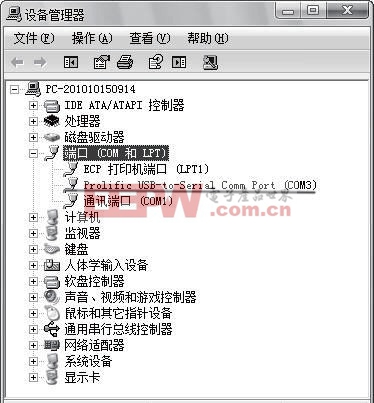
图7
2.给电脑安装控制软件:推荐国产的IRCtrl 2.4.1,这个软件的设置比较简单,符合大家的习惯,具体就不讲解了,注意两点:
(1)选择正确的端口号如图8 所示。
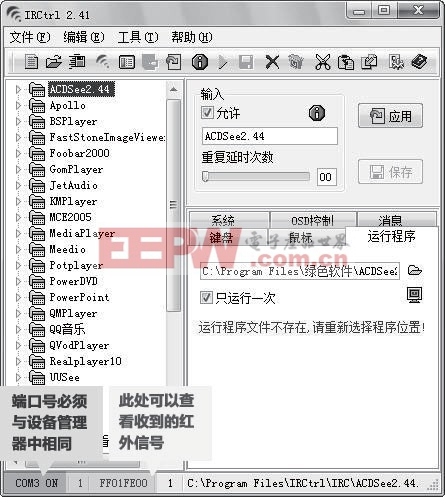
图8
(2)使用学习红外码按钮(学习按钮仅是测试,注意保存红外信息)如图9 所示。
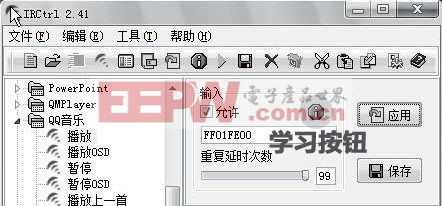
图9
四、效果篇
看到题首的图,可能有些朋友要问,接收器像个U盘一样插在笔记本侧面,遥控器没有对准红外接收头啊。
这里其实没太大关系的,没对准的话,白色墙面也能帮你反射,还不满意的话可以用USB 延长线调整。实际测试,支持家里几乎所有遥控型号,测试距离4.5 米,在两台电脑上测试成功,支持常规功能和高级功能,更多功能期待和大家一起完善。

加入微信
获取电子行业最新资讯
搜索微信公众号:EEPW
或用微信扫描左侧二维码